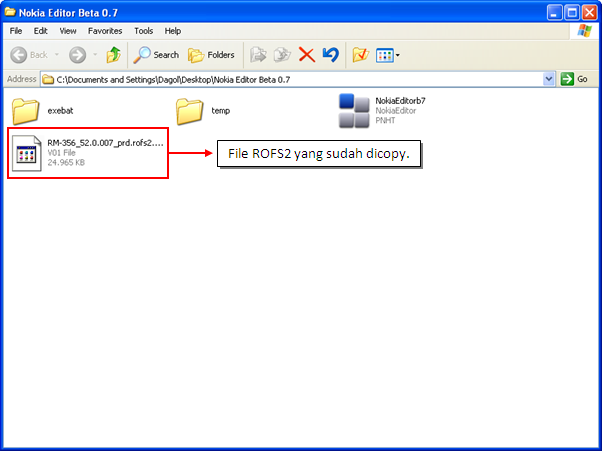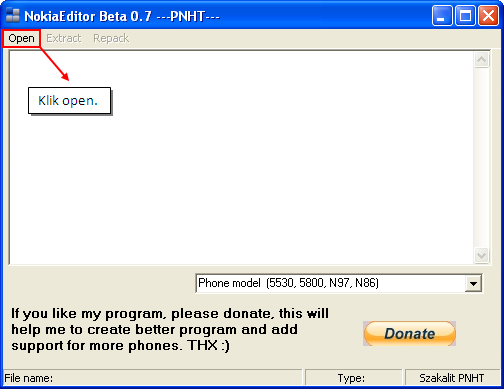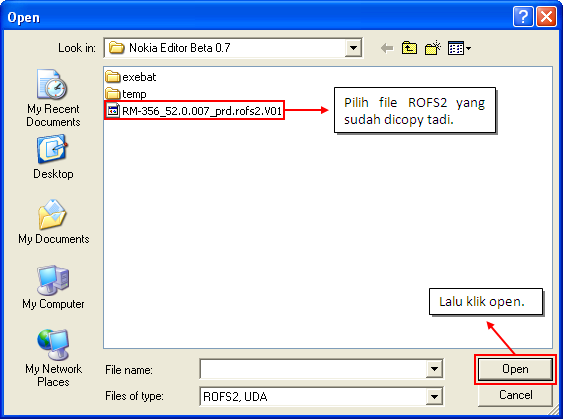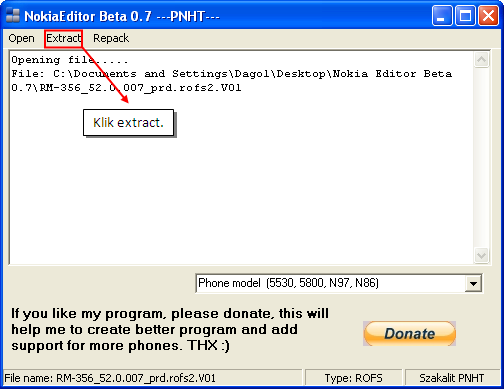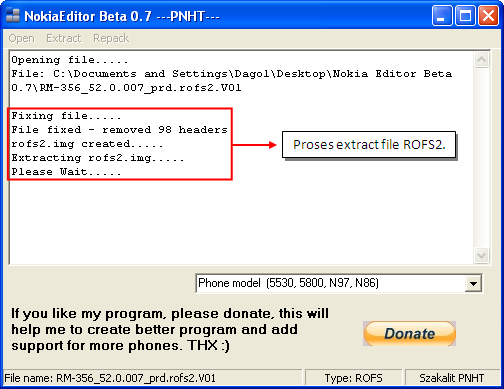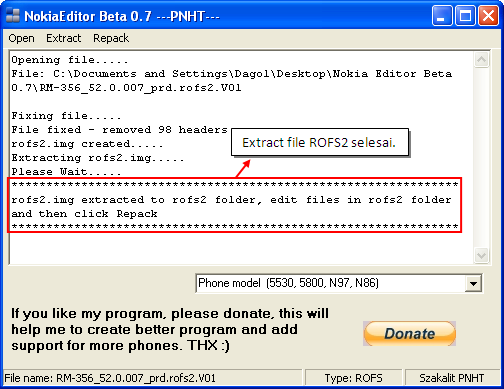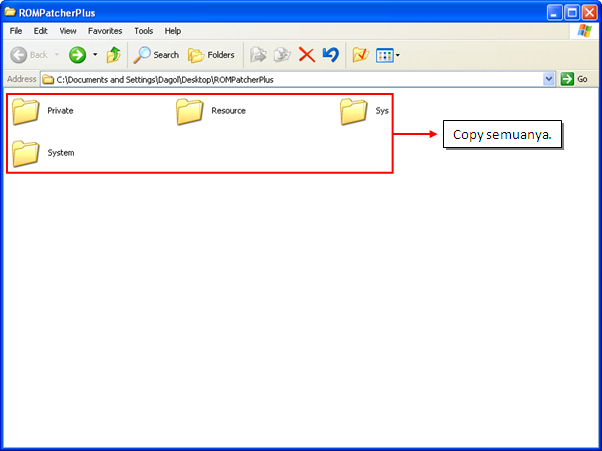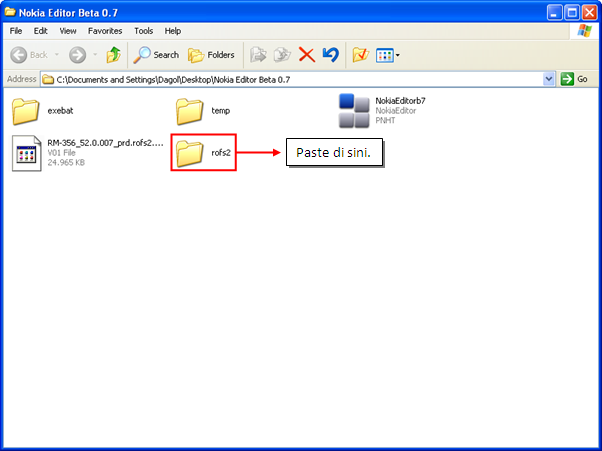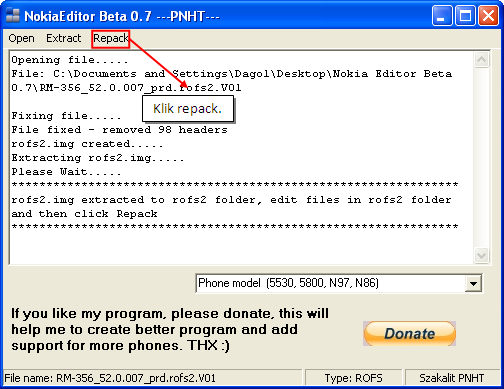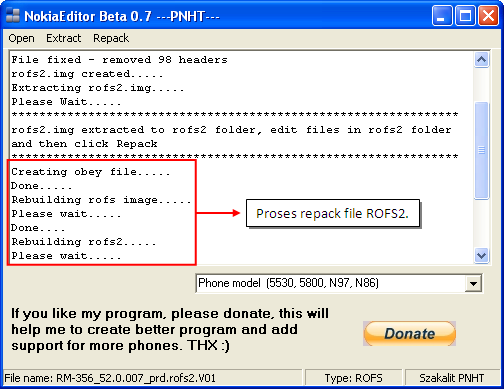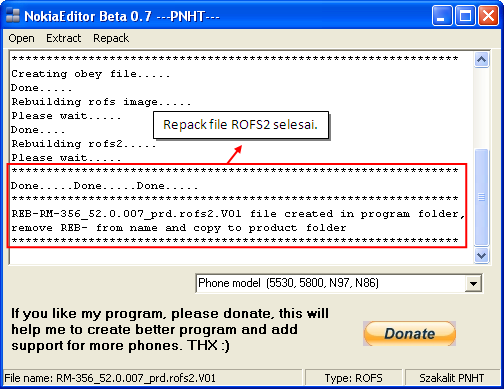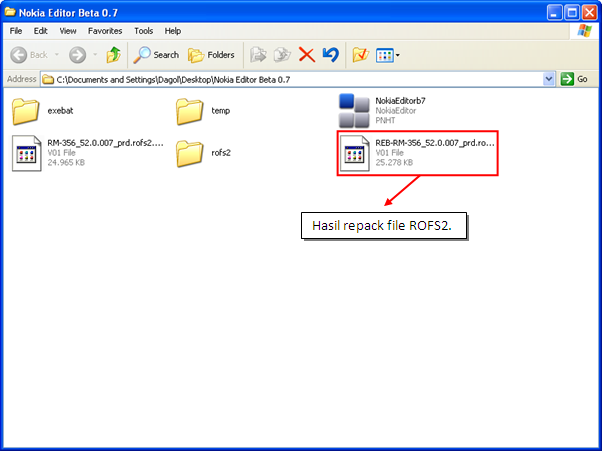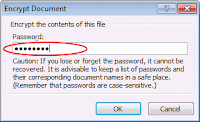Windows 8 merupakan OS yang paling baru saat ini dari Microsoft. Ada segudang hal baru yang harus anda pelajari di OS ini, termasuk aplikasi barunya yaitu Windows 8 Apps. Jika anda baru mengenal Windows 8, saya sarankan untuk baca artikel yang ini dulu. Jika anda menemui masalah di Windows 8 Apps, jangan panik. Windowsku memiliki beberapa tips yang mungkin bisa anda coba.
Sebelum itu, banyak sekali masalah di Windows bisa terselesaikan dengan hanya melakukan Restart komputer. Tidak percaya? Coba saja dulu. Saya juga sering ketika menemui sebuah masalah di Windows, saya dengan mudah saja melakukan restart dan masalahnya pun hilang. Jika tidak, anda bisa lakukan berbagai tahap untuk memperbaiki Windows 8 Apps dibawah ini:
Mengecek Email
Microsoft memiliki beberapa peraturan terhadap Windows 8 Apps. Jika sebuah apps tidak sama dengan terms of use dari Windows 8 Apps, berarti apps tersebut mungkin mengandung konten untuk dewasa atau melanggar copyright. Tentu saja, Microsoft akan menghapus apps tersebut dari Windows Store. Jika apps dihapus dari Windows Store, apps tersebut tidak akan berjalan lagi di komputer anda.
Microsoft mengatakan kalau akan ada Email yang datang jika hal ini terjadi. Jika app yang anda miliki tidak mau berjalan, silahkan anda cek email anda, mungkin anda akan mendapatkan email dari Microsoft bahwa app tersebut sudah dinonaktifkan.
Mengecek Screen Resolustion
Jika apps tidak mau jalan, anda harus memastikan kalau screen resolution untuk layar anda mencukupi. Screen resolution untuk Windows 8 adalah minimal 1024 x 768. Jika kurang dari itu, apps tidak akan berjalan di komputer anda.
Untuk mengecek screen resolution, klik kanan pada desktop anda dan klik Screen Resolution. Jika screen resolution yang anda miliki kurang dari 1024 x 768, cobalah atur lebih tinggi. Jika tidak bisa, layar anda mungkin terlalu kecil. Jika anda memiliki komputer tower atau desktop, mungkin anda harus membeli layar baru yang lebih besar. Jika anda memiliki netbook, tentu saja anda tidak akan bisa menggunakan apps.
Melakukan Update App
Semua apps di Windows 8 tentu saja baru awal dan mungkin memiliki beberapa bugyang dapat mengganggu kinerja apps tersebut. Tenang saja, pasti para developer apps akan melakukan update secara berkala. Jika anda memiliki masalah dengan apps, cek apps anda apakah versi apps anda sudah paling terbaru. Untuk melakukan itu, buka app Store, lalu klik Settings dari Charms Bar (Windows + C), dan klik App updates. Lalu, klik 'Check for updates' untuk mengecek versi terbaru dari app yang anda install.
Semua apps di Windows Store sudah diset otomatis bahwa apps yang baru saja anda unduh disana, merupakan versi terbaru.
Close dan Restart App
Jika app tidak berjalan sebagaimana mestinya, melakukan restart pada app mungkin bisa menyelesaikan masalahnya. Dan lucunya, anda tidak akan menemukan tombol 'Close' pada app. Karena ketika anda mengganti app dengan app lain, app sebelumnya akan masuk ke mode suspend. Ketika kamu kembali ke app, maka app tersebut akan berjalan seperti sedia kala.
Untuk menutup Windows 8 Apps, tekan tombol Alt + F4 atau anda bisa klik scroll button pada mouse di app switcher. Anda juga bisa mengarahkan kursor tepat diatas app. Maka, kursor akan berubah menjadi tangan, klik dan geser ke bawah dari layar.
Anda juga bisa menggunakan task manager untuk menutupnya. Tekan tombol Ctrl + Shift + Esc untuk membuka task manager. Pilih app yang ingin anda tutup dan klikEnd Task untuk menutupnya.
Menjalankan Apps Troubleshooter
Microsoft menawarkan troubleshooter jika apps yang anda miliki tidak berjalan seperti biasa.
Klik disini untuk mengunduhnya. Jalankan troubleshooter, pilih Windows Store Apps, dan troubleshooter akan berusaha memperbaikinya secara otomatis.
Reinstall App
Melakukan reinstall terhadap app mungkin dapat membantu anda dalam memperbaiki masalah. Sangat mungkin jika file yang app tersebut gunakan menajdi rusak saat proses instalasi.
Untuk melakukan uninstall dari Start Screen, geser kebawah dari tile-nya jika anda menggunakan touchscreen atau klik kanan dan klik Uninstall.
Untuk melakukan instalasi kembali, buka Windows Store, klik kanan atau geser kebawah dengan jari anda dari atas layar, dan klik 'Your aps'. Carilah app yang baru saja anda uninstall.